Page 33 of 125

Ulkoiset laitteet33Ulkoiset laitteetYleistä tietoa................................ 33
Äänentoisto .................................. 35
Kuvien näyttäminen .....................36Yleistä tietoa
Ulkoisten laitteiden liitännät sijaitse‐
vat keskikonsolissa kannen alla.
Huomautus
Pistorasiat täytyy aina pitää puh‐
taina ja kuivina.
AUX-liitäntä
AUX-liitäntään voidaan liittää esim. iPod, älypuhelin tai muu lisälaite,
jossa on 3,5 mm pistokeliitäntä. Info‐
tainment-järjestelmä voi toistaa lisä‐
laitteiden sisältämiä musiikkitiedos‐
toja.
Kun lisälaite on liitetty AUX-liitäntään,
sen audiosignaali lähetetään infotain‐
ment-järjestelmän kaiuttimien kautta.
Äänenvoimakkuutta voidaan säätää
infotainment-järjestelmän kautta.
Kaikkia muita ohjaustoimintoja täytyy
käyttää lisälaitteen kautta.
Laitteen liittäminen
Liitä lisälaite infotainment-järjestel‐
män AUX-liitäntään seuraavalla joh‐
dolla:
3-napainen audiolähdettä varten.Kytke AUX-laite irti valitsemalla toi‐
nen toiminto ja irrota sitten AUX-laite.
USB-liitäntä
USB-liitäntään voidaan yhdistää
MP3-soitin, USB-laite, iPod tai älypu‐
helin. Infotainment-järjestelmä voi
toistaa lisälaitteiden sisältämiä mu‐
siikkitiedostoja tai näyttää kuvia.
Kun laite on kytkettynä USB-liitän‐
tään, yllä mainittuja laitteita voidaan
käyttää Infotainment-järjestelmän
säätimillä ja valikoista.
Huomautus
Infotainment-järjestelmä ei tue kaik‐
kia MP3-soittimia, USB-asemia tai
iPod- ja älypuhelinmalleja.
Laitteen liittäminen/irrottaminen
Liitä laite USB-liitäntään. Käytä iPo‐
dia varten oikeaa liitäntäjohtoa.
Huomautus
Liitettäessä lukukelvoton USB-laite
tai iPod näyttöön tulee vastaava vir‐
heilmoitus ja Infotainment-järjes‐
telmä vaihtaa automaattisesti edelli‐
seen toimintoon.
Page 34 of 125

34Ulkoiset laitteet
Irrota USB-laite tai iPod valitsemalla
toinen toiminto ja irrottamalla sen jäl‐
keen USB-tallennuslaite.Huomio
Älä kytke laitetta irti toiston aikana. Tällöin laite tai Infotainment-järjes‐telmä saattaisi vaurioitua.
Bluetooth
Bluetoothilla varustettuja audioläh‐
teitä (esim. musiikkipuhelimet, Blue‐
toothilla varustetut MP3-soittimet
jne.), jotka tukevat Bluetooth-musiik‐
kiprofiileja A2DP ja AVRCP, voidaan
kytkeä langattomasti Infotainment-
järjestelmään.
Infotainment-järjestelmä voi toistaa
Bluetooth-laitteissa, esim. iPodissa
tai älypuhelimessa olevia musiikkitie‐
dostoja.
Laitteen liittäminen
Katso Bluetooth-yhteyden yksityis‐
kohtainen kuvaus 3 66.
Tiedostomuodot
Äänitiedostot
Vain tiedostojärjestelmiin FAT32, NTFS ja HFS+ formatoituja laitteita
tuetaan.
Huomautus
Joitakin tiedostoja ei ehkä toisteta
oikein. Tämä saattaa johtua erilai‐
sesta tallennusmuodosta tai tiedos‐
ton kunnosta.
Verkkokaupoista ostettuja tiedos‐
toja, joissa on käytetty digitaalista oi‐ keuksien hallintatekniikkaa (Digital
Rights Management, DRM), ei voida
toistaa.
Toistokelpoiset äänitiedostomuodot
ovat .mp3, .wma, .aac ja .m4a.
Toistettaessa ID3-tagilla varustettua
tiedostoa Infotainment-järjestelmä
voi näyttää tietoja esim. kappaleen ni‐
mestä ja esittäjästä.
Kuvatiedostot
Näyttökelpoiset kuvatiedostomuodot
ovat .jpg, .jpeg, .bmp, .png ja .gif.Tiedostojen suurin koko saa olla
2048 pikseliä leveä ja 2048 korkea
(4MP).
GracenoteGracenote-tietokanta sisältää mark‐
kinoilla saatavilla olevan mediadatan
tiedot.
Kun ulkoiset laitteet yhdistetään, Gra‐
cenote-toiminto tunnistaa kappaleet
tai tiedostot.
Jos Gracenoten normalisointitoiminto
on aktivoitu, kirjoitusvirheet MP3-tag- tiedoissa korjataan automaattisesti.
Tämän ansiosta mediahaun tulokset
voivat parantua.
Paina CONFIG ja valitse sitten
Radioasetukset .
Valitse Gracenote-asetukset näyt‐
tääksesi kyseisen alavalikon.
Aktivoi Cracenoten normalisointitoi‐
minto.
Page 35 of 125

Ulkoiset laitteet35Äänentoisto
Toiston aloitus Jos laite ei ole kytkettynä, kytke se
3 33.
Paina ; ja valitse sitten USB, AUX tai
Bluetooth .
Esimerkki: USB-päävalikko
Toimintopainikkeet USB- ja Bluetooth-laitteiden media‐
tiedostoja voidaan käyttää kojelau‐
dan painikkeilla.
Siirtyminen edelliseen tai seuraavaan
kappaleeseen
Siirry edelliseen tai seuraavaan kap‐
paleeseen painamalla t tai v ker‐
ran tai useita kertoja.
Pikakelaus eteen- tai taaksepäin
Paina t tai v ja pidä sitä painet‐
tuna siirtyäksesi soitettavassa kappa‐
leessa nopeasti eteen- tai taakse‐
päin.
Toiston keskeytys
Keskeytä toisto painamalla T.
Audiovalikot
Paina monitoimisäädintä näyttääk‐
sesi kyseisen audiovalikon.
Huomautus
Kaikissa audiovalikoissa ei ole kaik‐
kia valikkokohtia.
Satunnaistoistotoiminto
Saat USBS- ja Bluetooth-valikon
näyttöön painamalla monitoimisää‐
dintä.
Toista laitteen kappaleita satunnai‐
sessa järjestyksessä ottamalla
Sekoita käyttöön.
Palaa tavalliseen toistojärjestykseen
poistamalla Sekoita käytöstä.
Selaus
(käytettävissä vain USB-valikoissa)
Hakeaksesi kappaletta rakenteesta
valitse jokin valikkokohta, esim.
Kansiot , Soittolistat tai Albumit .
Page 36 of 125

36Ulkoiset laitteet
Selaa rakennetta kunnes löydät ha‐
luamasi kappaleen.
Valitse kappale toiston aloittamiseksi.
Erilliset soittolistat
Järjestelmä sallii uusien soittolistojen
luomisen Gracenote-toiminnon
avulla. Samantyyppiset kappaleet yh‐
distetään automaattisesti järjestel‐
män luomaan listaan.
Valitse kappale, jonka mukaan haluat luoda uuden soittolistan.
Valitse vastaavassa audiovalikossa Soita muita tämänkaltaisia... . Uusi
soittolista luodaan ja tallennetaan Soittolistat -valikkoon.
Poista järjestelmän luoma soittolista
valitsemalla Poista soittoluettelo .
Kaikkien luotujen soittolistojen luet‐
telo näkyy näytössä. Valitse soitto‐
lista, jonka haluat poistaa. Soittolista
poistetaan.
Kuvien näyttäminen
Kuvien katsominen
Kytke USB-laite 3 33.Avaa Kuvankatseluohjelman USB -
valikko painamalla ; ja valitse sitten
Valokuvat .
Luettelo kaikista USB-laitteesta löyty‐
vistä kuvista ja kuvakansioista tulee
näyttöön.
Selaa kuvia ja kansioita kunnes löy‐
dät haluamasi kuvan ja valitse se.
Kuva tulee näyttöön.Toimintopainikkeet
Info-painike
Valitse näytön alareunasta Info näyt‐
tääksesi USB-laitteeseen tallennetut
kuvatiedot, esimerkiksi nimen tai nu‐
meron. Kyseiset tiedot näkyvät kuvan
yläpuolella.
Siirtyminen edelliseen tai seuraavaan
kuvaan
Valitse < tai > näytön alaosasta näyt‐
tääksesi edellisen tai seuraavan ku‐
van.
Diaesitys
Aloita kaikkien kyseiseen kuvakansi‐
oon tallennettujen kuvien diaesitys
valitsemalla 6 näytön alareunasta.
Diaesitys alkaa.
Kun diaesitys alkaa, 6 muuttuu muo‐
toon Q.
Keskeytä diaesitys valitsemalla Q.
Kuvan pyöritys
Kierrä kuvaa valitsemalla R näytön
alareunasta.
Page 37 of 125
Ulkoiset laitteet37
KuvavalikkoNäytä kuvavalikko valitsemalla
Valikko näytön alareunasta.
Kuvankatselulaite
Näytä kaikkien kuvakansioiden luet‐
telo valitsemalla Kuvankatseluohjel‐
man päävalikko , katso yllä.
Diaesityksen ajastin
Säädä yhden kuvan näyttöaikaa diae‐ sityksessä valitsemalla Diaesityksen
ajastin . Kyseinen alavalikko tulee
näyttöön. Valitse haluamasi vaihto‐
ehto.
Satunnaiskuvat
Näytä diaesityksen kuvat satunnai‐ sessa järjestyksessä ottamalla
Sekoita kuvat käyttöön.
Page 38 of 125

38NavigointiNavigointiYleistä tietoa................................ 38
Käyttö ........................................... 39
Kohteen syöttäminen ...................43
Opastus ....................................... 51Yleistä tietoa
Navigointisovellus opastaa sinut luo‐tettavasti kohteeseen ilman että sinun
täytyy katsoa karttoja.
Reitinlaskennassa huomioidaan het‐
kellinen liikennetilanne. Tästä syystä
Infotainment-järjestelmä vastaanot‐
taa RDS-TMC:n kautta senhetkisen
vastaanottoalueen liikenneilmoituk‐
sia.
Navigointisovellus ei voi kuitenkaan
huomioida liikenneongelmia, lyhyellä
varoitusajalla muutettuja liikennejär‐
jestelyjä tai äkillisiä vaaratilanteita ja
ongelmia (esim. tietöitä).Huomio
Navigointijärjestelmän käyttö ei
vapauta kuljettajaa vastuusta ajaa liikenteessä oikealla ja tarkkaavai‐ sella tavalla. Soveltuvia liikenne‐
sääntöjä tulee aina noudattaa. Mi‐ käli ohjaus kohteeseen on liiken‐
nesääntöjen vastainen, liikenne‐
säännöt ovat aina voimassa.
Navigointisovelluksen toiminta
Navigointisovellus tunnistaa auton si‐ jainnin ja liikkeen anturien avulla.
Ajettu matka määritetään auton no‐
peusmittarin signaalin ja käännösten
ja mutkien osalta kulmanopeusantu‐
rin avulla. Sijainti määritetään GPS-
satelliittien (Global Positioning Sys‐
tem) avulla.
Kun anturin signaaleja verrataan di‐ gitaalisiin karttoihin, on mahdollista määrittää sijainti noin 10 metrin tark‐
kuudella.
Järjestelmä toimii myös, kun GPS-
signaali on heikko, mutta sijainnin
määrityksen tarkkuus on huonompi.
Kohteen osoitteen tai erikoiskohteen
(lähin huoltoasema, hotelli tai vas‐
taava) syöttämisen jälkeen lasketaan
reitti nykyisestä sijainnista valittuun
kohteeseen.
Reittiopastus annetaan ääniohjaus‐
ten ja suuntanuolen sekä moniväri‐
sen karttanäytön avulla.
Page 39 of 125

Navigointi39Käyttö
Tiedot karttanäytössä Voit näyttää kartan nykyisen sijainnin
ympäriltä seuraavilla tavoilla:
■ Paina NAV.
■ Paina ; ja valitse sitten Navigointi.
Kohdeopastus ei käytössä
Jos kohdeopastus ei ole käytössä,
seuraavat tiedot näkyvät näytössä:
■ Ylärivillä: tieto käytössä olevasta audiolähteestä ja ajasta.
■ Ylärivin alapuolella: GPS-symboli.
■ Vasemmassa yläkulmassa: kom‐
passi, joka osoittaa pohjoiseen.
■ Nykyisen sijainnin ympärillä olevan
alueen karttanäyttö.
■ Nykyinen sijainti: osoitetaan har‐ maassa ympyrässä olevalla punai‐sella kolmiolla.
■ Erikoiskohteet (POI), esim. huolto‐ asemat, pysäköintialueet tai ravin‐
tolat: ilmaistaan vastaavilla symbo‐ leilla (jos aktivoituna).
■ Alimmalla rivillä: nykyisen sijainnin kadun nimi.
Kohdeopastus käytössäJos kohdeopastus on käytössä, seu‐
raavat tiedot näkyvät näytössä:
■ Ylärivillä: tieto käytössä olevasta audiolähteestä ja ajasta.
■ Ylärivin alapuolella: GPS-symboli.
■ Ylärivin alapuolella: seuraavan ris‐ teyksen jälkeen reitillä olevan ka‐
dun nimi.
■ Vasemmassa yläkulmassa: kom‐ passisymboli, joka osoittaa pohjoi‐seen.
■ Nykyisen sijainnin ympärillä olevan
alueen karttanäyttö.
■ Nykyinen sijainti: osoitetaan har‐ maassa ympyrässä olevalla punai‐sella kolmiolla.
■ Reitti: osoitetaan sinisellä viivalla.
■ Lopullinen kohde: ilmaistaan mus‐ talla ruutulipulla.
■ Välietappi (välikohde): ilmaistaan punaisella vinoneliöllä.
■ Erikoiskohteet (POI), esim. huolto‐ asemat, pysäköintialueet tai ravin‐
tolat: ilmaistaan vastaavilla symbo‐ leilla (jos aktivoituna).
Page 40 of 125

40Navigointi
■ Liikenneongelmat, esim. liikenne‐ruuhkat: ilmaistaan vastaavilla
symboleilla (jos aktivoituna).
■ Vasemmalla puolella: suuntanuoli ja etäisyys seuraavaan käännök‐
seen.
■ Vasemmalla puolella: jäljellä oleva etäisyys lopulliseen kohteeseen tai
seuraavaan välietappiin.
■ Vasemmalla puolella: arvioitu saa‐ pumisaika tai jäljellä oleva ajoaika.
■ Alimmalla rivillä: nykyisen sijainnin kadun nimi.
Kartan käyttö
Näkyvän karttaosion liikuttaminen Kartan näkyvää osiota voi liikuttaa va‐
paasti kaikkiin suuntiin kahdeksan‐
suuntaisella kytkimellä.
Kahdeksansuuntaista kytkintä moni‐
toimisäätimen keskellä voidaan kal‐
listaa kaikkiin suuntiin.
Kallista kytkintä yhteen suuntaan. Nä‐ kyvä karttaosio liikkuu vastaavaan
suuntaan.Näytä nykyinen sijaintikartta uudel‐
leen painamalla BACK.
Mittakaavan muuttaminen
Kartan ollessa esillä käännä monitoi‐
misäädintä näyttääksesi mittakaavan
näytön alareunassa.
Käännä monitoimisäädintä uudelleen
säätääksesi mittakaavan halutuksi.
Karttatilan muuttaminen
Kartta voidaan näyttää kolmessa
(reittiopastus ei aktiivinen) tai vii‐
dessä (reittiopastus aktiivinen) eri ti‐
lassa, katso "Kartan asetukset" alla.
Siirry karttatilasta toiseen painamalla
NAV useita kertoja.
Kartan asetukset Suunnan ilmaisin
Paina monitoimisäädintä kunnes
näyttöön tulee Navigointivalikko .
Avaa kyseinen alavalikko näyttöön valitsemalla Suunnanilmaisin .Seuraavat valinnat ovat valittavissa:
■ 2D pohjoiseen ylös : 2D-näkymä,
pohjoinen ylöspäin.
■ 2D ylös : 2D-näkymä, ajosuunta
ylöspäin.
■ 3D ylös : 3D-näkymä, ajosuunta
ylöspäin.
Valitse haluamasi vaihtoehto.
Karttatilat
Paina monitoimisäädintä kunnes
näyttöön tulee Navigointivalikko .
Avaa kyseinen alavalikko näyttöön
valitsemalla Karttatilat.
Seuraavat valinnat ovat valittavissa: ■ Koko kartta ("Normaali" näkymä
kuvattu yllä): Kartta näkyy koko
näytön tilassa, kaikki toimintopai‐ nikkeet ja näytön merkkipainikkeet
näkyvät.
■ Vain kartta : Kartta näkyy koko näy‐
tön tilassa, useimmat toiminnot ja
näytön merkkipainikkeet ovat pii‐
lossa.
■ Jaa käännöskartta : Jaettu näyttö,
jossa kartta on vasemmalla ja
käännösluettelo oikealla puolella.
 1
1 2
2 3
3 4
4 5
5 6
6 7
7 8
8 9
9 10
10 11
11 12
12 13
13 14
14 15
15 16
16 17
17 18
18 19
19 20
20 21
21 22
22 23
23 24
24 25
25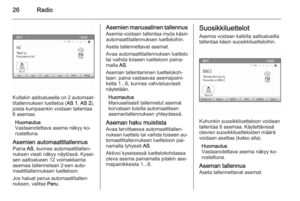 26
26 27
27 28
28 29
29 30
30 31
31 32
32 33
33 34
34 35
35 36
36 37
37 38
38 39
39 40
40 41
41 42
42 43
43 44
44 45
45 46
46 47
47 48
48 49
49 50
50 51
51 52
52 53
53 54
54 55
55 56
56 57
57 58
58 59
59 60
60 61
61 62
62 63
63 64
64 65
65 66
66 67
67 68
68 69
69 70
70 71
71 72
72 73
73 74
74 75
75 76
76 77
77 78
78 79
79 80
80 81
81 82
82 83
83 84
84 85
85 86
86 87
87 88
88 89
89 90
90 91
91 92
92 93
93 94
94 95
95 96
96 97
97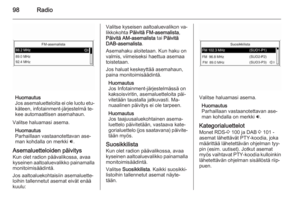 98
98 99
99 100
100 101
101 102
102 103
103 104
104 105
105 106
106 107
107 108
108 109
109 110
110 111
111 112
112 113
113 114
114 115
115 116
116 117
117 118
118 119
119 120
120 121
121 122
122 123
123 124
124






